本ページ内には広告が含まれます
ここではiPod touchとiTunes(PC)でPDFを同期(転送)する方法を紹介しています。
![]() iPod touchとiTunesを同期して、PC内に保存してあるPDFファイルをiPod touchに転送します。iTunesの「ブック」ライブラリにPDFを追加し、iPod touchと同期することで、PDFを転送することができます。なお、iTunes(PC)から転送したPDFをiPod touchで閲覧するには、「iBooks」などのPDF閲覧アプリをインストールする必要があります。
iPod touchとiTunesを同期して、PC内に保存してあるPDFファイルをiPod touchに転送します。iTunesの「ブック」ライブラリにPDFを追加し、iPod touchと同期することで、PDFを転送することができます。なお、iTunes(PC)から転送したPDFをiPod touchで閲覧するには、「iBooks」などのPDF閲覧アプリをインストールする必要があります。
目次:
![]() iPod touchでPDFを閲覧するために必要なもの
iPod touchでPDFを閲覧するために必要なもの
![]() iTunes(PC)からiPod touchにPDFを転送する(iBooksアプリの場合)
iTunes(PC)からiPod touchにPDFを転送する(iBooksアプリの場合)
![]() iTunes(PC)からiPod touchにPDFを転送する(その他アプリの場合)
iTunes(PC)からiPod touchにPDFを転送する(その他アプリの場合)
パソコン(iTunes)から転送したPDFをiPod touchで閲覧するためには、「iBooks」アプリ等の"PDF閲覧アプリ"をインストールする必要があります。iPod touchでのアプリのインストール方法については「iPod touchでアプリをインストールする」をご覧ください。
![]() 「iBooks」アプリ
「iBooks」アプリ

「iBooks」アプリは、Apple純正の電子書籍・PDF閲覧アプリで、iPod touchの「App Store」より無料でダウンロードすることが可能です。「iBooks」アプリではiBookstoreにアクセスし、有料・無料の電子書籍を購入・ダウンロードすることも可能です。
![]() 「Adobe Reader」アプリ
「Adobe Reader」アプリ

「Adobe Reader」アプリは、Adobe(アドビ)社製のPDF閲覧・編集アプリです。PDFファイルの複製・ファイル名変更のほか、書き込み・メモ(注釈)追加・ハイライトなども可能になっています。「Adobe Reader」アプリは「App Store」より無料でダウンロードできます。
iTunesの「ブック」ライブラリにPDFファイルを追加し、iPod touchと同期することで、iPod touchにインストールした「iBooks」アプリでPDFファイルを閲覧することができます。
1. iTunesにPDFファイルを追加する
パソコンでiTunesを起動し、PDFファイルをiTunes上にドラッグ&ドロップします。
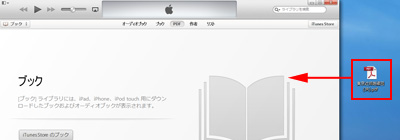
または、画面左上のアイコンから「ファイルをライブラリに追加」をクリックし、追加したいPDFファイルを選択します。
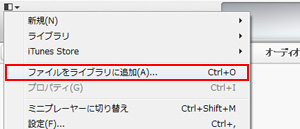
iTunesに追加したPDFファイルは、「ブック」ライブラリの"PDF"タブから確認することができます。
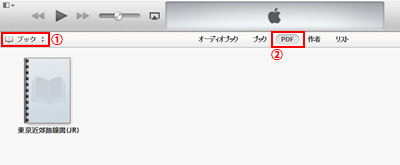
2. iPod touchとiTunes(パソコン)を接続する
iPod touchとiTuens(パソコン)を接続します。

3. iPod touchとiTunesでPDFファイルを同期(転送)する
iTunesの画面右上に表示される「iPod」をクリックし、iPod touchの同期設定画面を表示します。

上部タブから「ブック」を選択し、「ブックを同期」にチェックします。「すべてのブック」または「選択したブック」を選択し、転送するブック(PDF)を指定します。
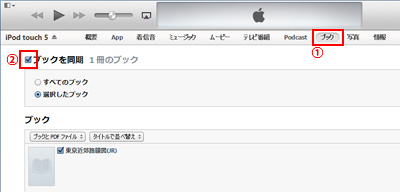
![]() すべてのブック
すべてのブック
「ブック」ライブラリにあるすべての「電子書籍(ブック)」「PDF」がiPod touchに転送されます。
![]() 選択したブック
選択したブック
下部に表示されるブック一覧から、転送したいブックにチェックします。チェックされたブックのみiPod touchに転送されます。
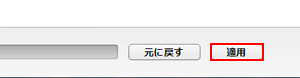
iPod touchに転送するブック(PDF)を選択後、「適用」をクリックすると、iTunesとiPod touchの同期が開始され、すべての(または選択した)ブック(PDF)が転送されます。
4. iPod touchとiTunesの接続を解除する
iTunesとiPod touchの同期が完了後、「取り出し」アイコンをクリックし、接続を解除します。
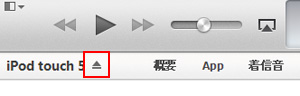
5. iPod touchの「iBooks」アプリでPDFを閲覧する
iPod touchでiTunes(PC)から転送したPDFを「iBooks」アプリで閲覧するには、「iBooks」アプリを起動し、画面を左右にスワイプ(または上部の選択アイコンをタップ)して、"PDF"の「コレクション」画面を表示します。
PDFファイル一覧が表示されるので、閲覧したいPDFファイルをタップすることで、PDFファイルを閲覧できます。

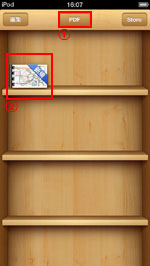

PC内に保存されているPDFファイルを、iPod touchの「iBooks」アプリ以外のサードパーティー製のPDF閲覧アプリで閲覧したい場合は、「App」タブ内の「ファイル共有」から、PDFファイルを任意のアプリに転送できます。
* ここでは「Adobe Reader」アプリに転送・閲覧します。
1. iPod touchとiTunes(パソコン)を接続する
iPod touchとiTuens(パソコン)を接続します。

2. iPod touchとiTunesでPDFファイルを同期(転送)する
iTunesの画面右上に表示される「iPod」をクリックし、iPod touchの同期設定画面を表示します。

上部タブから「App」を選択し、「ファイル共有」欄から「転送先のアプリ(ここではAdobe Reader)」を選択します。転送したいPDFファイルを青枠内にドラッグ&ドロップ、または「追加」アイコンをタップし、転送したいPDFファイルを選択します。
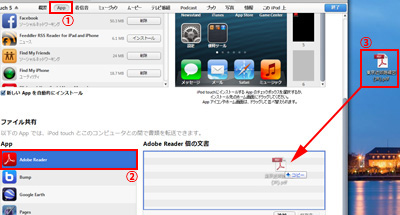
PDFファイルがiPod touchに転送されます。一覧のPDFファイルをクリックして選択し、キーボード上の「Delete」キーを押すことで、iPod touchから転送したPDFファイルを削除することも可能です。
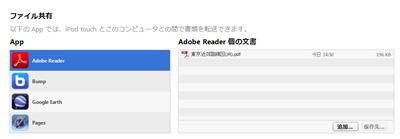
3. iPod touchとiTunesの接続を解除する
iTunesとiPod touchの同期が完了後、「取り出し」アイコンをクリックし、接続を解除します。
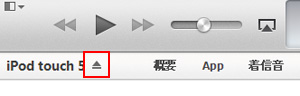
4. iPod touchの「Adobe Reader」アプリでPDFを閲覧する
iPod touchでiTunes(PC)から転送したPDFを「Adobe Reader」アプリで閲覧します。「Adobe Reader」アプリを起動し、一覧から閲覧したいPDFファイルをタップして選択することで、選択したPDFファイルを閲覧できます。

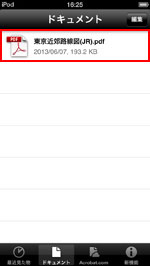

![]() 関連情報
関連情報
【Amazon】人気のiPhoneランキング
更新日時:2025/12/19 09:00
【Kindle】最大67%ポイント還元セール
更新日時:2025/12/19 20:00